Internet Explorer Uygulamasından Tarama Geçmişinizi ve Verilerinizi Nasıl Silebilirsiniz?
Internet Explorer uygulaması tarafından saklanan tarama geçmişini veya diğer tarama verilerini silmek isteyebileceğiniz iyi nedenler vardır . Örneğin, adres çubuğuna bir şey yazdığınızda, aldığınız önerilerden bazıları (address bar)arama geçmişinize(search history) dayanır ve başkalarının geçmişte ziyaret ettiğiniz şeyleri görmesini istemeyebilirsiniz. Ayrıca, size yalnızca tarayıcınızda sakladığınız tanımlama bilgilerine dayalı bilgiler gösterdikleri için, kaydedilmiş tanımlama bilgilerinin silinmesi bazı web siteleriyle ilgili deneyiminizi değiştirebilir. Bu yazımızda, Internet Explorer 11 uygulamasından hangi tarama verilerinin silinebileceğini ve nasıl silineceğini paylaşacağız.
Internet Explorer Uygulamasında (Internet Explorer App)Tarama Geçmişi Verilerinize(Browsing History Data) Nasıl Erişilir
Internet Explorer uygulaması tarafından kaydedilen tarama verilerine ulaşmak için tarayıcınızın Geçmiş(History) bölümüne gitmeniz gerekir .
Bunu yapmak için önce tarayıcıyı açmalısınız. Bunu nasıl yapacağınızı bilmiyorsanız, lütfen bu makaledeki "Windows 8.1'de Internet Explorer'ın Her İki Sürümü Nasıl Başlatılır"("How to Start Both Versions of Internet Explorer in Windows 8.1") bölümüne bakın.
Adres çubuğunun(address bar) sağ tarafında bulunan Sayfa araçları(Page tools) (küçük İngiliz anahtarı simgesi) düğmesine tıklayın veya dokunun .

Şimdi gösterilen menüden Seçenekler'i(Options) seçin .
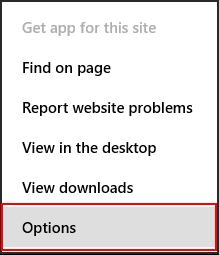
Şimdi Internet Explorer Seçenekleri(Internet Explorer Options) sekmesi açıldı. Geçmiş(History) bölümüne gidin ve Seç düğmesine tıklayın veya dokunun(Select) .

Artık hangi tarama verilerini silmek istediğinizi seçebilirsiniz. Kaldırmak istediğiniz tüm veri türlerini kontrol ettikten sonra Sil'i(Delete) tıklayın .

Hangi Tarama Verileri Silinebilir?
Depolanan tarama verileriniz aşağıdaki kategorilere ayrılır:
Önbelleğe alınmış resimler(Cached images) - tarayıcınız, ziyaret ettiğiniz web sitelerindeki resimleri ve diğer medya içeriğini kaydeder, böylece bir sonraki ziyaretinizde daha hızlı yüklenirler. Bu tür içeriği silmek için bu kutuyu işaretleyin.

Tanımlama Bilgileri(Cookies) - tanımlama bilgileri ve web'de gezinmedeki rolleri hakkında daha fazla bilgi edinmek istiyorsanız şu kılavuzu okuyun: Tanımlama Bilgileri(Cookies) Nedir ve Ne Yaparlar?. Bunları silmek istiyorsanız, bu kutuyu işaretleyin.
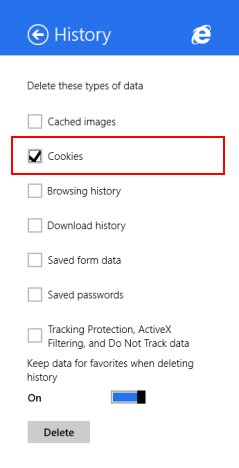
Tarama geçmişi(Browsing history) - tarama geçmişiniz, ziyaret ettiğiniz tüm web sitelerinin bir listesidir. Silmek için bu kutuyu işaretleyin.

İndirme geçmişi - tarayıcınız (Download history)İnternet'ten(Internet) indirdiğiniz tüm dosyaların bir listesini tutar . Bu listeyi silmek için bu kutuyu işaretleyin. Yalnızca listenin silindiğini, dosyaların cihazınızda kaldığını unutmayın.

Kayıtlı form verileri(Saved form data) - Internet Explorer , depolamasına izin verdiyseniz, farklı web sitelerinde formları doldurmak için kullanılan verileri saklar. Saklanan form verilerinizi silmek için bu kutuyu işaretleyin.
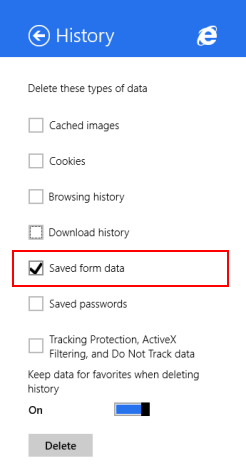
Kaydedilen şifreler(Saved passwords) - ziyaret ettiğiniz web siteleri için kaydedilmiş şifreleri silmek için bunu işaretleyin.
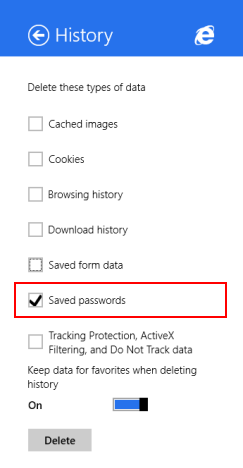
Parolaları kaydetme ve yönetme(saving and managing passwords) hakkında daha fazla bilgi için bu kılavuzu okuyun: Internet Explorer Uygulaması(Internet Explorer App) Tarafından Kaydedilen Parolalar Nasıl Yönetilir ?
İzleme Koruması, ActiveX Filtreleme ve Do Not Track verileri - (Tracking Protection, ActiveX Filtering, and Do Not Track data)ActiveX Filtreleme'den(ActiveX Filtering) hariç tuttuğunuz web sitelerini ve tarayıcının izleme etkinliğini algılamak için kullandığı verileri silmek için bu kutuyu işaretleyin .
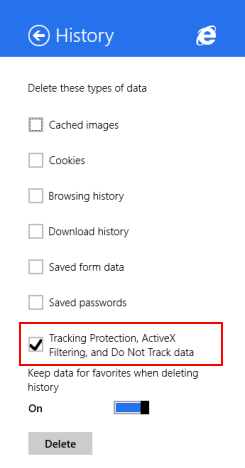
Internet Explorer Uygulamasından(Internet Explorer App) Tarama Verilerinizi(Browsing Data) Nasıl Silebilirsiniz?
Tarama verilerinizi silmek için silmek istediğiniz veri türlerini kontrol edin. Ardından, "Geçmişi silerken verileri favorilerden tut"("Keep data from favorites when deleting history") anahtarını etkinleştirmek veya devre dışı bırakmak isteyip istemediğinizi seçin . Bunu etkinleştirmek, tüm göz atma verilerinizi silerken, devre dışı bırakmak, favoriler listenizdeki web sitelerinin geçmiş verilerini tutmaya devam eder.

Sil(Delete) düğmesine tıklayın veya dokunun .

Tarama geçmişinizin silindiğini bildiren bir onay mesajı gösterilir.(confirmation message)
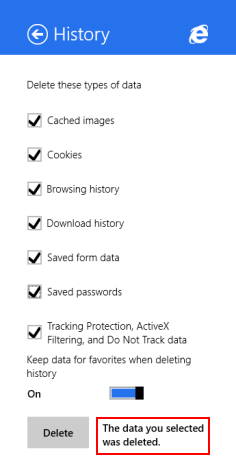
Çözüm
Tarama verilerinizi silmek her türlü senaryoda faydalı olabilir, ancak özellikle bilgisayarınızı veya cihazınızı(computer or device) başka birine vermek istediğinizde ve onun ziyaret ettiğiniz web sitelerine kolayca erişmesini istemiyorsanız, giriş yapın. saklanan şifreler vb.
Umarız bu kılavuzu faydalı bulmuşsunuzdur. Herhangi bir sorunuz varsa, aşağıdaki formu kullanarak sormaktan çekinmeyin.
Related posts
Internet Explorer Uygulamasında Sık Kullanılanlarınıza Nasıl Erişilir ve Yönetilir
Internet Explorer Uygulamasında Gelişmiş Öneriler Nasıl Açılır veya Kapatılır
Internet Explorer Uygulaması Tarafından Kaydedilen Parolalar Nasıl Yönetilir
Windows 8.1'de Internet Explorer 11 Uygulamasıyla Web'de Nasıl Gezinilir
Internet Explorer Uygulamasını Kullanırken Gizliliğinizi Geliştirmenin 8 Yolu
Tarayıcı Savaşları: Internet Explorer 11 Hangi Performansı Sunuyor?
Uzak Masaüstü Uygulaması vs. TeamViewer Touch - Hangisi Daha İyi Uygulama?
TeamViewer nasıl kullanılır: Windows 10 ve Windows 10 Mobile için Uzaktan Kontrol uygulaması
Tüm Windows sürümlerinde Internet Explorer'ı başlatmanın 9 yolu
Windows Masaüstü Uygulaması İçin Skype'tan Skype Hesabınızı Nasıl Yönetirsiniz
Put Chrome ve diğer tarayıcılar tam ekranda (Edge, Firefox ve Opera)
Internet Explorer Eklentileri Nelerdir ve Ne Yaparlar?
Zoom toplantısı planlamanın 3 yolu
Internet Explorer'da sık kullanılanlar çubuğu ve sık kullanılanlar merkezi nasıl gösterilir?
OneDrive Web Sitesinin Harika Olmasının 9 Nedeni
Internet Explorer'ı son oturumdaki sekmelerle başlatma veya kapatılan sekmeleri yeniden açma
Windows 8.1'de Internet Explorer Uygulamasının Nasıl Çalıştığını Yapılandırın
Mac'ten Windows 10'a uzaktan nasıl erişilir
Microsoft Edge'de sekmeleri yönetmenin 12 yolu
Windows 10'da en çok veriyi hangi uygulamaların kullandığını nasıl takip edebilirim?
